Excelにおけるドロップダウンリストは、データの入力を簡素化し、入力ミスを減らすことができます。この記事では、Excelでリストに直接データを入力してドロップダウンリストを作成する方法を解説します。
ドロップダウンリストとは
Excelにおけるドロップダウンリストは、画僧のようにあらかじめ指定したリストからデータを選択できるようにする機能です。データの入力を簡素化し、入力ミスを減らすことができます。
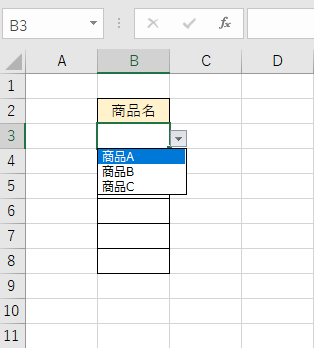
ドロップダウンリストの作成方法(リストに直接入力)
ドロップダウンリストを作成する方法は、以下の作業をしていきます。
- ①ドロップダウンリストを作成したいセルを選択します。
- ②データタブをクリックします。
- ③データの入力規則をクリックします。
- ④③まで進めるとデータの入力規則が出てくるので、入力値の種類からリストをクリックします。
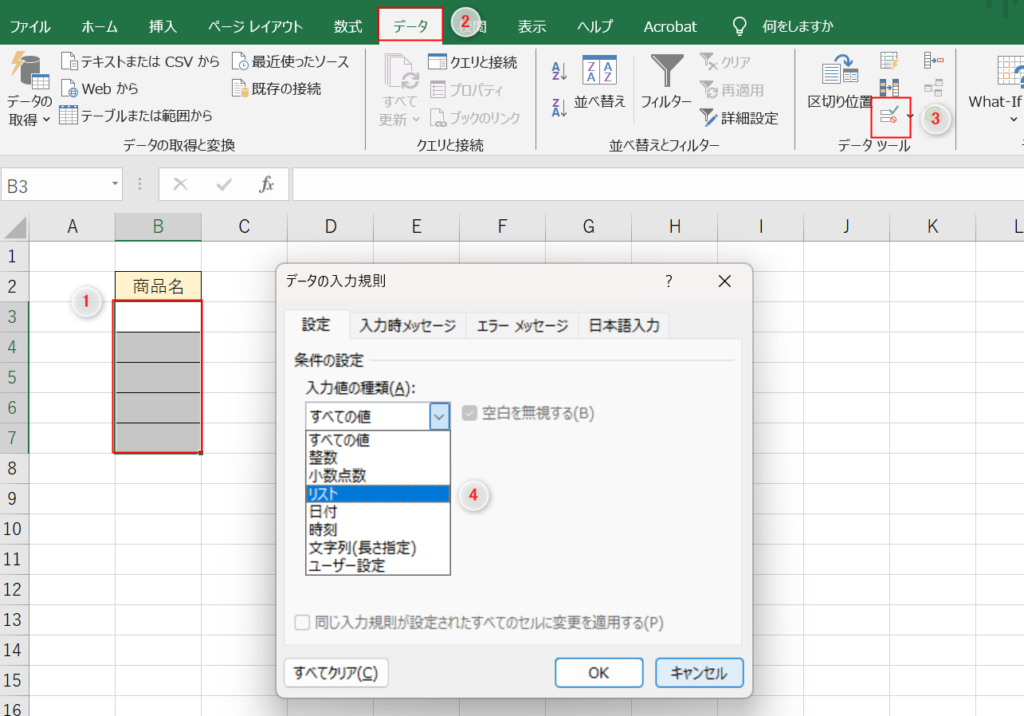
ここまで進めるとデータの入力規則に「元の値」を入力できるようになります。
「元の値」を入力できるようになると以下の作業をしていきます。
- ①「元の値」にドロップダウンリストに設定したいリストを入力します。その時にリストはカンマで区切ります。
- ②「元の値」を入力したら「OK」をクリックします。
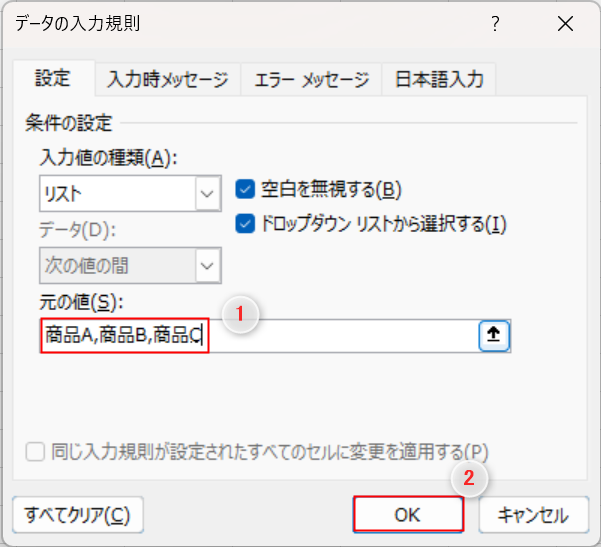
そうすると画像のようにリストに直接データを入力してドロップダウンリストを作成することができます。
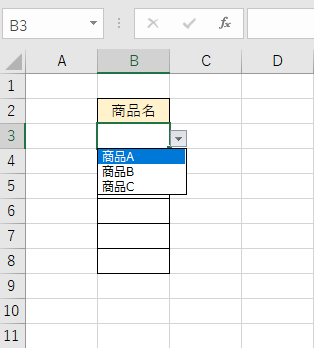
まとめ
Excelにおけるドロップダウンリストの作成方法を解説しました。
ドロップダウンリストを作成するとあらかじめ指定したリストからデータを選択できるようになり、データの入力を簡素化し、入力ミスを減らすことができます。
そのため、使用するとデータの入力の負担を減らすことができるので、ぜひ使用してみてください。
